怎样用PS制做彩虹的效果?
溜溜自学 平面设计 2022-07-13 浏览:433
大家好,我是小溜,有时,我们拍出彩虹很难,但是,我们可以用PS来人工合成彩虹,只要方法得当,效果非常真实,如果大家不会,那么下面小溜就来教会大家怎么制作。
想要更深入的了解“PS”可以点击免费试听溜溜自学网课程>>
工具/软件
硬件型号:小米 RedmiBookPro 14
系统版本:WindowsXP
所需软件:PS CS2
方法/步骤
第1步
首先打开要合成彩虹的原图片。如图:

第2步
新建一个空白图层

第3步
选用径向渐变。如图所示:
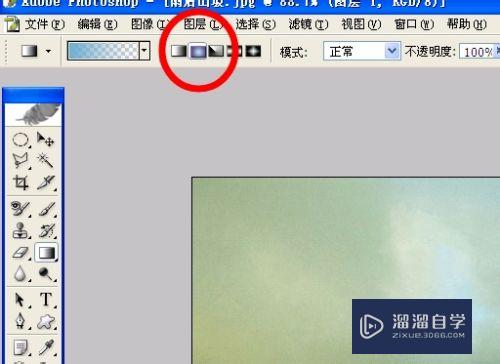
第4步
选择透时彩虹,效果如图示:
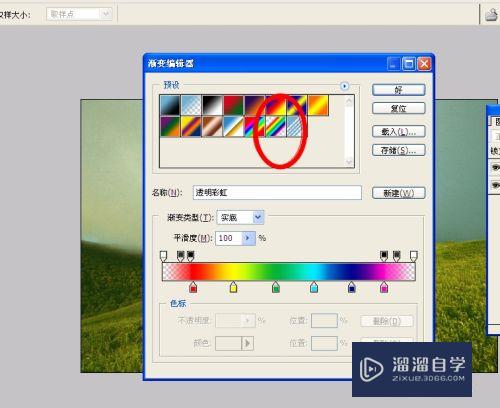
第5步
将滑块调到右边靠拢,如图所示来。
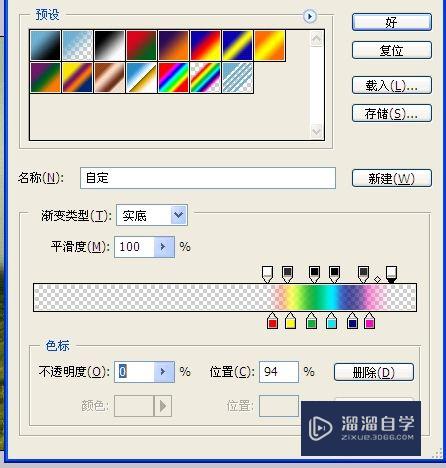
第6步
在图上拉出一个圆周,然后,切掉一半,
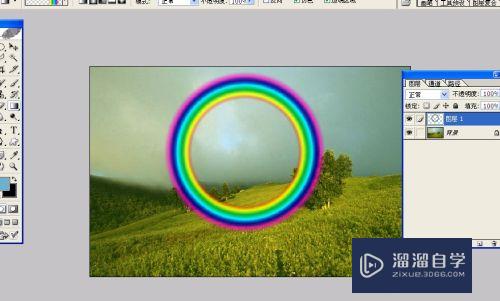
第7步
一半以后的效果如下图所示:
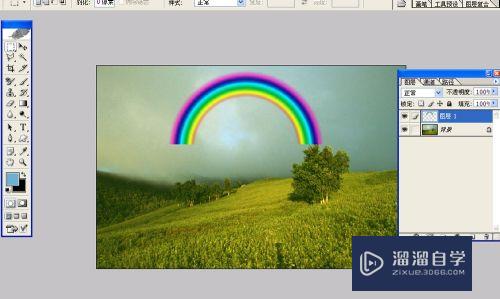
第8步
将彩虹调节合适的大小,并做透明处理,最终的效果如下图所示:

注意/提示
以上“怎样用PS制做彩虹的效果?”的内容小溜就介绍到这里,希望小溜今天分享的内容能够帮助小伙伴们解决问题,并且溜溜自学网还有更多关于软件相关内容的介绍,需要的朋友可以到本站来学习哦!
相关文章
距结束 06 天 09 : 14 : 02
距结束 01 天 21 : 14 : 02
首页







